用来编写汇编语言源程序,Windows 记事本并不是一个好工具。同时,在命令行编译源程序也令很多人迷糊。毕竟,很多年轻的朋友都是用着 Windows 成长起来的,他们缺少在 DOS和
UNIX 下工作的经历。
我一直想找一个自己中意的汇编语言编辑软件。互联网是个大宝库,上面有很多这样的工具软件,但大多都包含了太多的功能,用起来自然也很复杂。我的愿望很简单,能够方便地书写汇编指令即可,同时还具有编译功能。毕竟我自己也不喜欢在命令行和图形用户界面之间来回切换。
下载地址
链接:https://pan.baidu.com/s/1zB9r5WwuTMIPNMlYl5HlvA
提取码:5ndl
现在,你可以双击 nasmideexe 来运行它。启动之后,如图所示,Nasmide 的软件界面分为三个部分。顶端是菜单,可以用来新建文件、打开文件、保存文件或者调用 NASM 来编译当前文档。
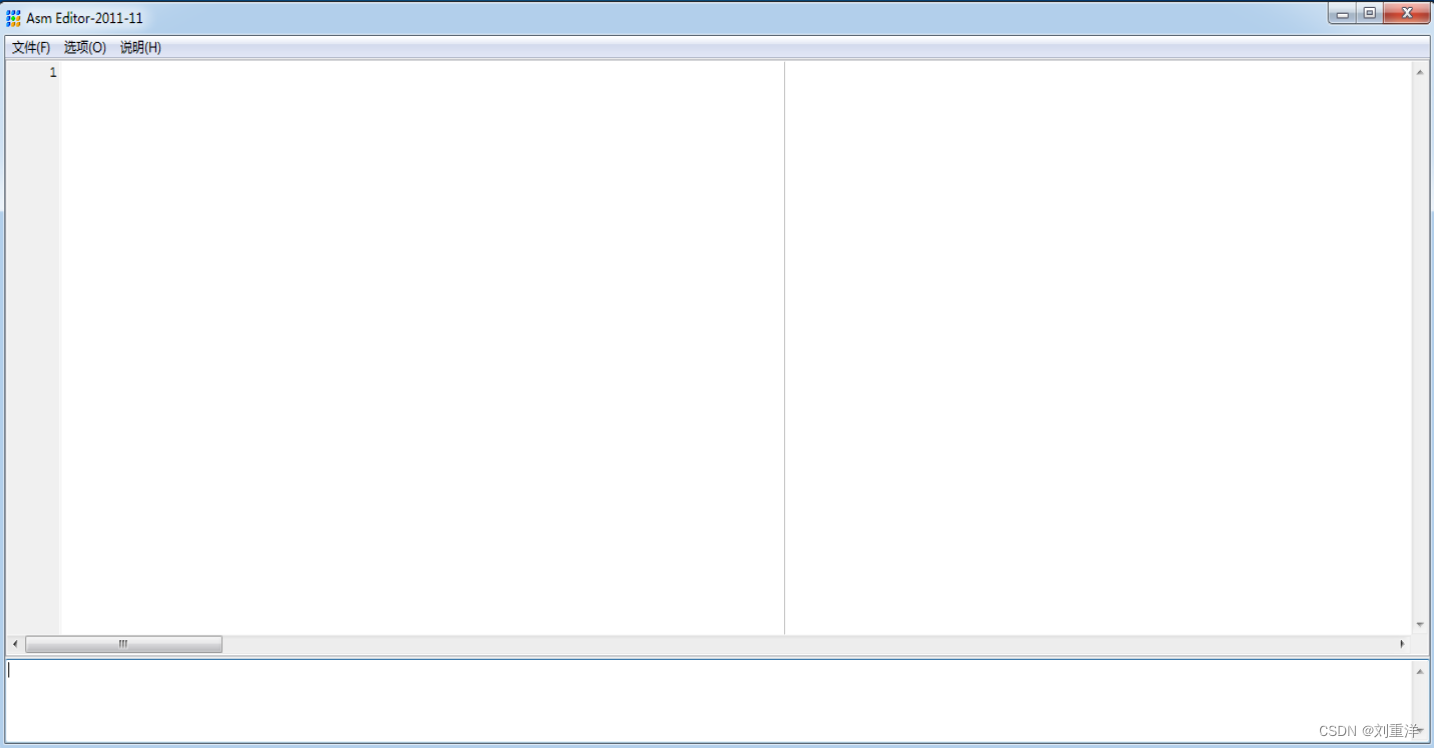
中间最大的空白区域是编辑区,用来书写汇编语言源代码。
窗口底部那个窄的区域是消息显示区。在编译当前文档时,不管是编译成功,还是发现了文档中的错误,都会显示在这里。
基本上,你现在已经可以在 Nasmide 里书写汇编语句了。不过,在此之前你最好先做一件事情。Nasmide 只是一个文本编辑工具,它自己没有编译能力。不过,它可以在后台调用 NASM 来编译当前文档,前提是它必须知道 NASM 安装在什么地方。
为此,你需要在菜单上选择“选项”-“编境”来打开如图所的对话框
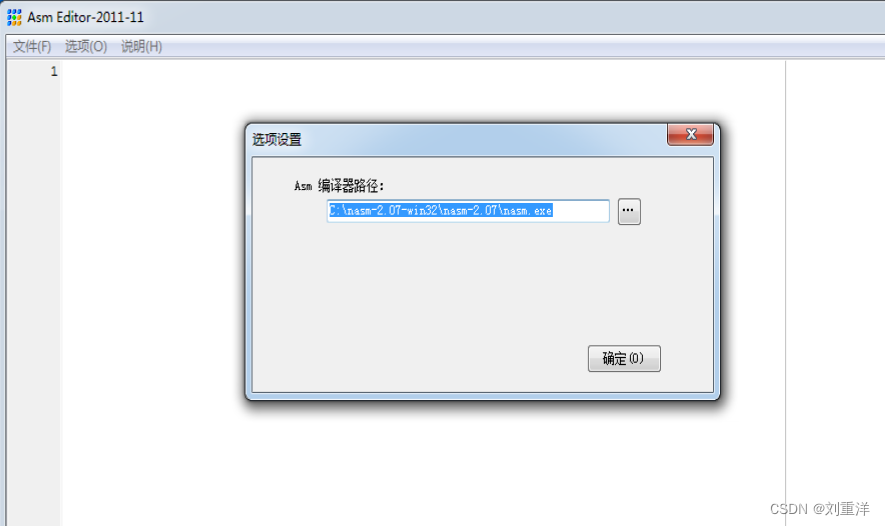
这个路径就是你在前面安装 NASM 时,指定的安装路径,包括可执行文件名nasm.exe。
不同于其他汇编语言编译器,NASM 最让我喜欢的一个特点是允许在源程序中只包含指令,如图 3-5 所示。用过微软公司 MASM 的人都知道,在真正开始书写汇编指前,先要穿靴戴帽,在源程序中定义很多东西,比如代码段和数据段等,弄了半天,实际上连一条指令还没开始写呢。
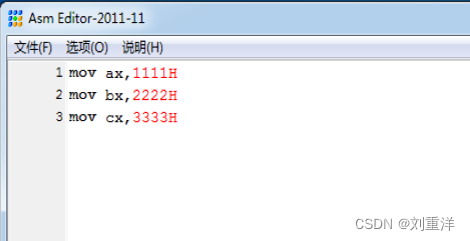
用 Nasmide 程序编源程序时,它会自动在每一行容的左边显示行号。对于初学者来说,一开始可能会误以为行号也会出现在源程序中。不要误会,行号并非源程序的一部分,当保存源程序的时候,也不会出现在文件内容中。
让 Nasmide 显示行号,这是一个聪明的决定。一方面,我在书中讲解源程序时,可以说第几行到第几行是做什么用的;另一方面,当编译源程序的时候,如果发现了错误,错误信息中也会说明是第几行有错。这样,因为 Nasmide 显示了行号,这就很容易快速找到出错的那一行。
在汇编源程序中,可以为每一行添加注释。注释的作用是说明某条指令或者某个符号的含义和作用。注释也是源程序的组成部分,但在编译的时候会被编译器忽略。如图所示,为了诉编译器注释是从哪里开始的,注释需要以英文字母的分号“,”开始。
当源程序书写完毕之后,就可以进行编译了,方法是在 Nasmide 中选择菜单“文件”-“编译本文档”。这时,Nasmide 将会在后台调用 NASM 来完成整个编译过程,不需要你额外操心。如图所示,即使只有三行的程序也能通过编译。编译完成后,会在窗口底部显示一条消息。
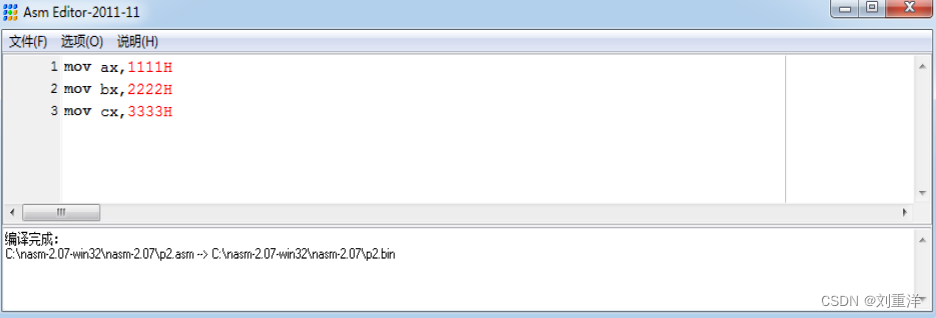


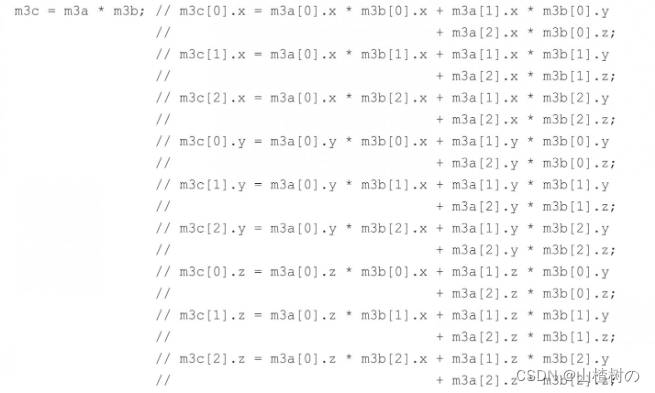
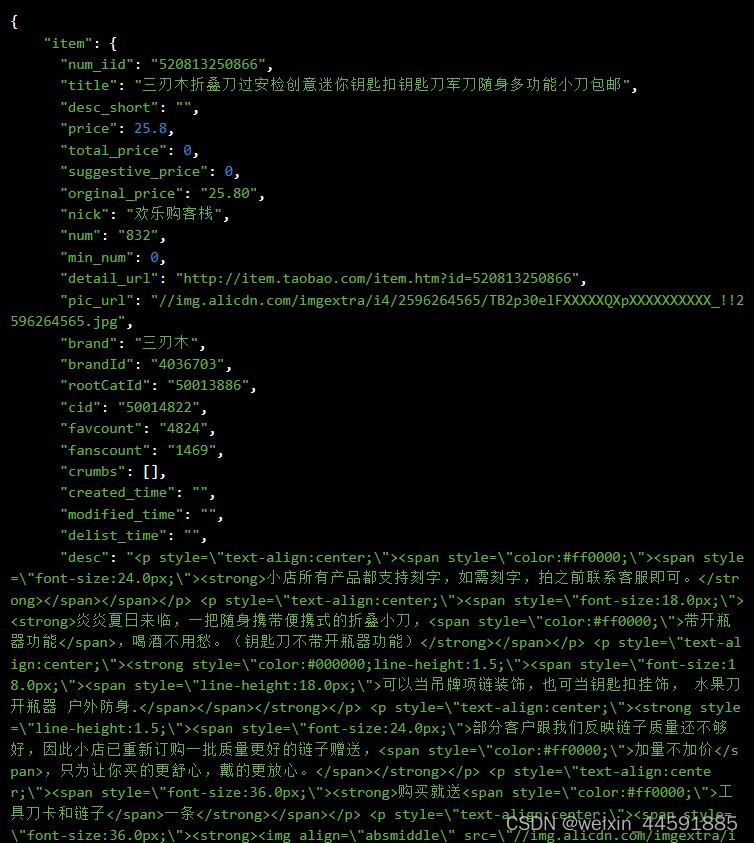

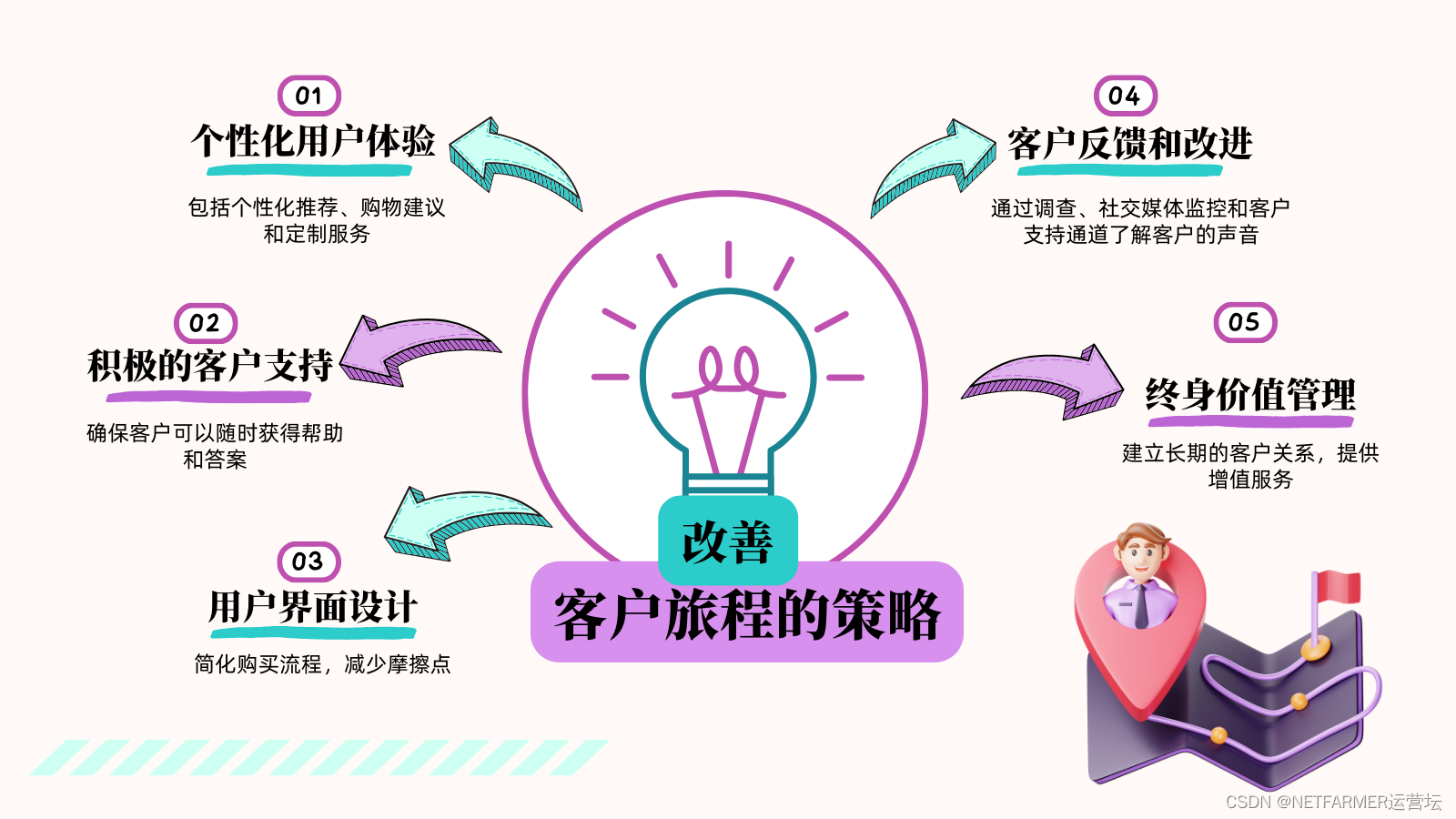
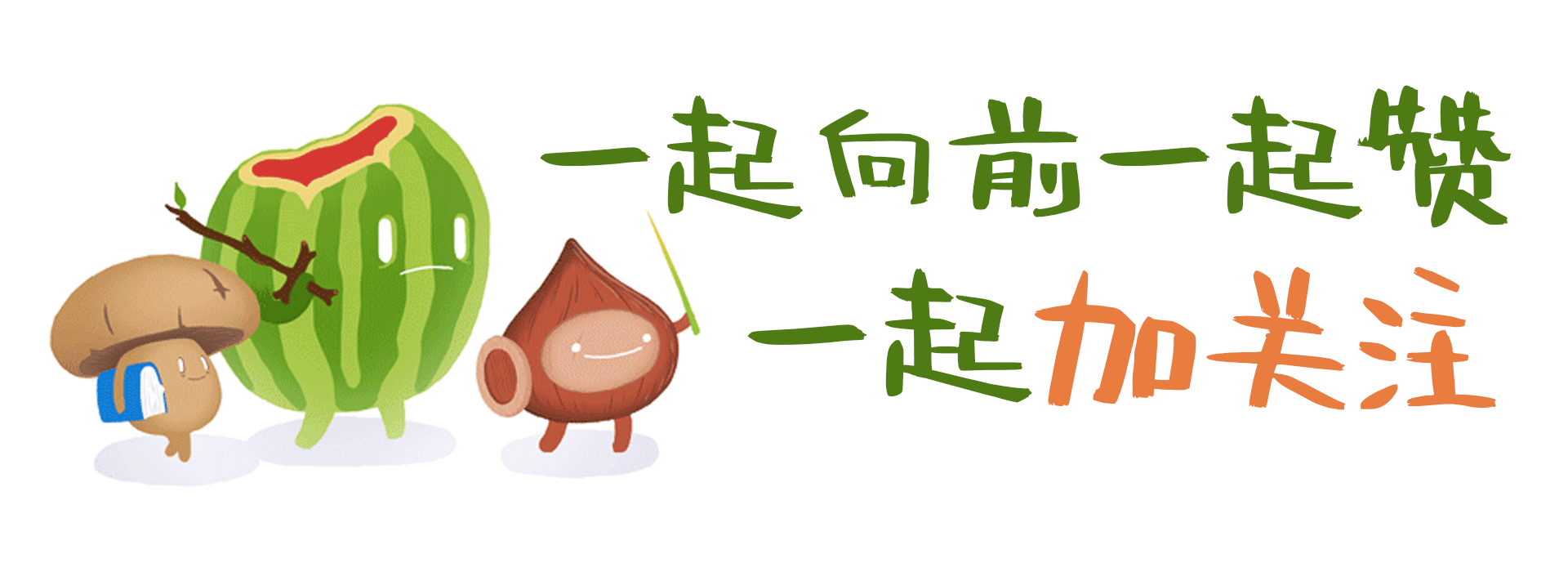


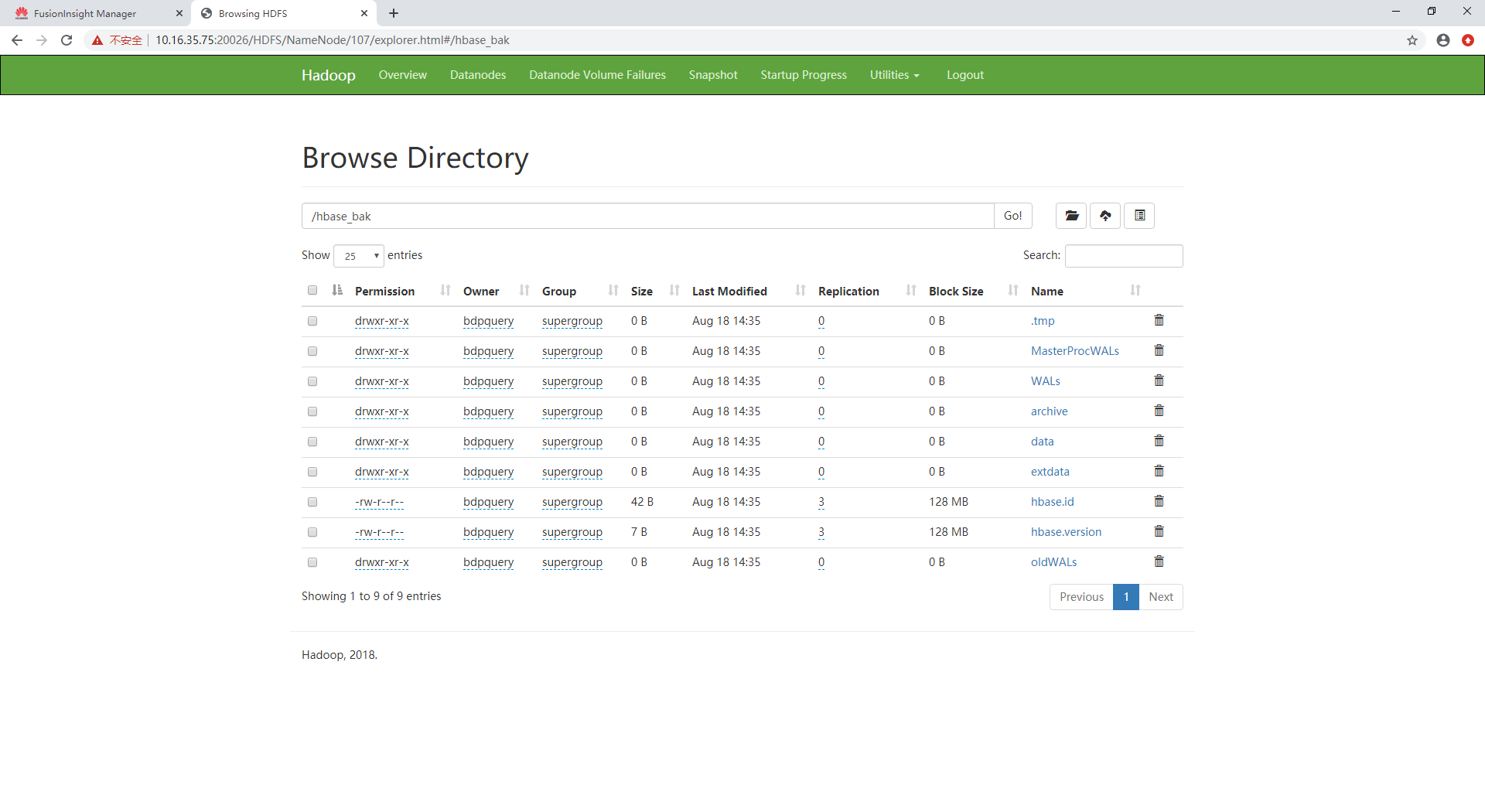
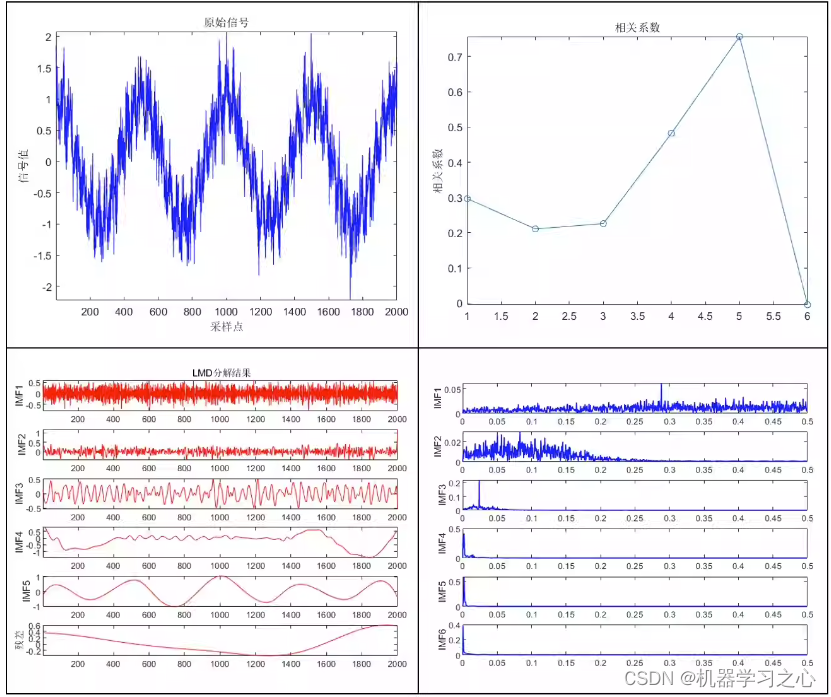

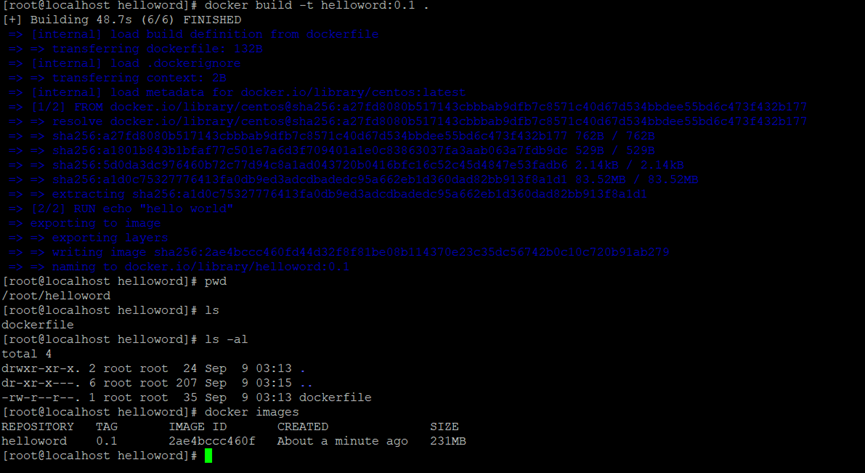

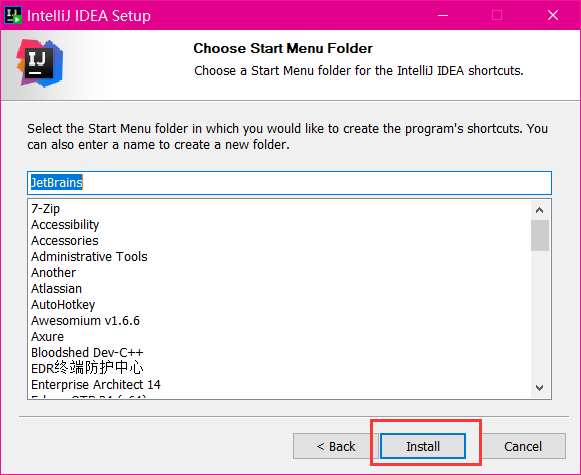
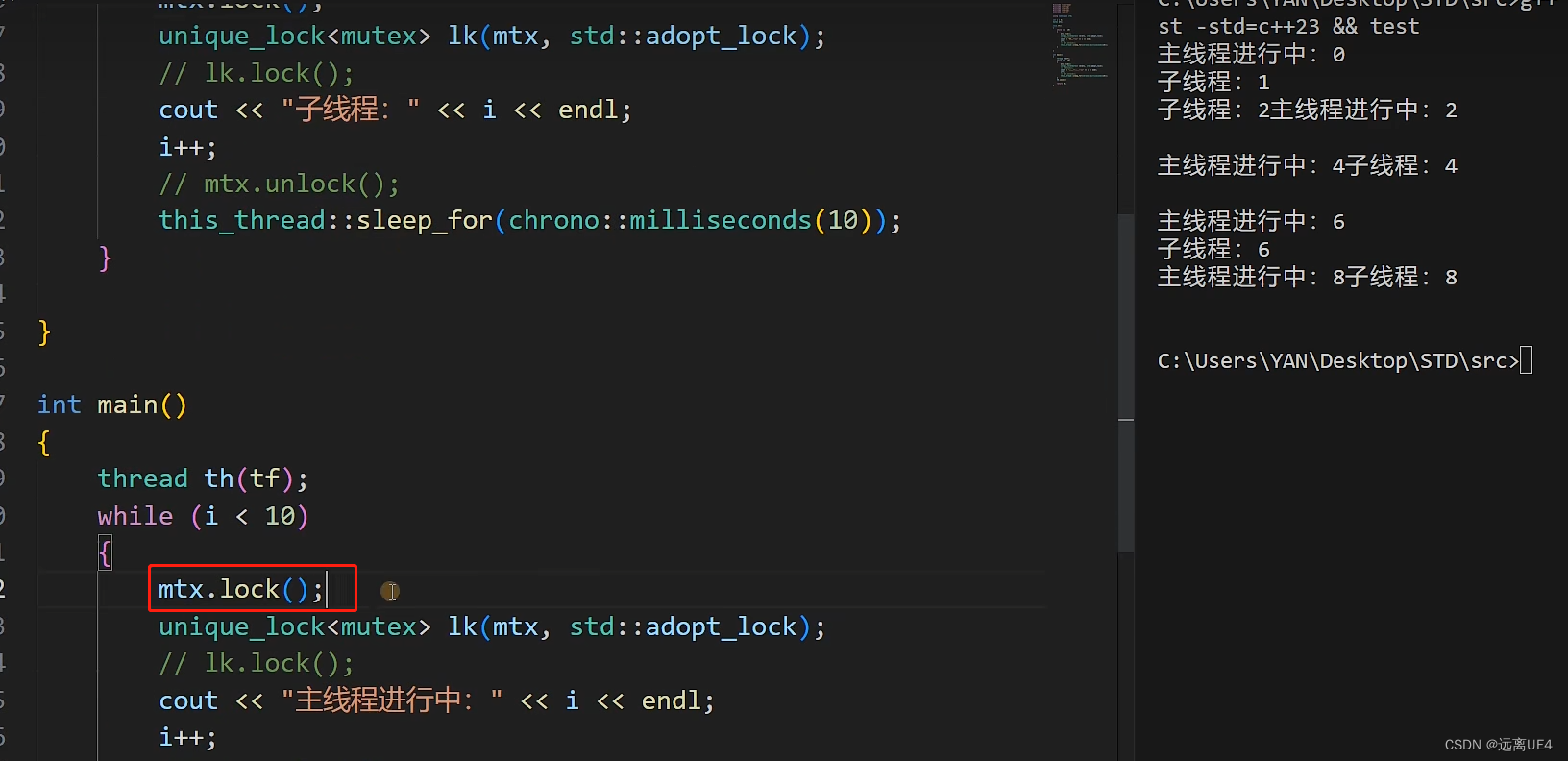

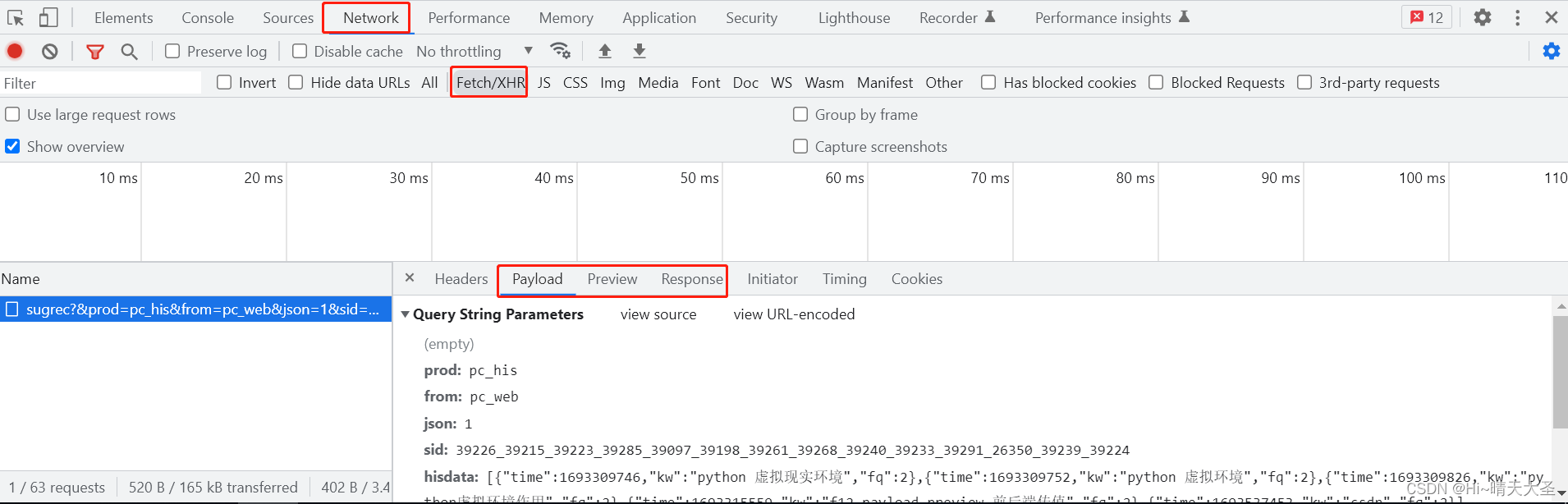
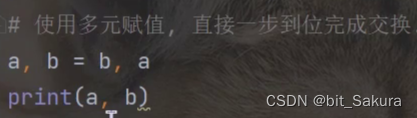
![[Linux]文件系统](https://img-blog.csdnimg.cn/img_convert/50842b4df9bd82f9e49dffd0e00dbfde.png)